Dobrý deň GT! Všetci milujeme nový hardvér - je pekné pracovať s rýchlym počítačom a nie sa pozerať na všetky druhy progresívnych barov a iných hodiniek. Ak je to s procesormi a grafickými kartami, všetko je viac či menej jasné: tu je nová generácia, získate 10-20-30-50% výkon, potom s RAM všetko nie je tak jednoduché.
Kde je pokrok v pamäťových moduloch, prečo cena gigabajtov takmer neklesá a čo sa páči vášmu počítaču - v našom školskom vzdelávacom programe.
DDR4 SDRAM
Štandardná pamäť DDR4 SDRAM má niekoľko výhod oproti DDR3: veľký maximálnu frekvenciu (tj priepustnosť), minimálne napätie (a odvod tepla), a sama o sebe zdvojnásobiť kapacitu jedného modulu.Výbor Engineering Standards polovodičových výrobkov na Electronic Industries Alliance (lepšie známy ako JEDEC) sa usilovne snaží, aby sa vaše RAM Kingston hodí k ASUS alebo MSI základné dosky, a tieto pravidlá sú hranie. Ako súčasť elektroinštalácie, fyziky a konektorov všetky tvrdé (a je jasné, že je potrebné zabezpečiť fyzickú kompatibilitu), ale pokiaľ ide o prevádzkové frekvencie, objemové jednotky a oneskorenie v pracovných pravidiel umožňujú určitú volatilitu: v prípade, že chcete urobiť lepšie - aby, ak o štandardné nastavenie používatelia nemali problémy.
To je, ako sa dostať do modulov DDR3 čas na frekvencii vyššej ako 1600 MHz, a DDR4 SDRAM s kmitočty nad 3200 MHz: prekračujú základné špecifikáciu, a môžu pôsobiť ako "štandardný" parametrov, ktoré sú kompatibilné so všetkými základnými doskami a s extrémnymi profilov (XMP), testované v továrni a zapojené do pamäte systému BIOS.

pokrok
Veľké zlepšenia v tejto oblasti sa robia v niekoľkých smeroch naraz. Po prvé, výrobcovia priamo pamäťových čipov (Hynix, Samsung, Micron a Toshiba) neustále zlepšujú vnútornú architektúru čipov v rámci toho istého technologického procesu. Od revízie až po revíziu je vnútorná topológia zdokonalená, zabezpečuje jednotnosť vykurovania a spoľahlivosť prevádzky.Po druhé, pamäť sa postupne mení na nový technický proces. Bohužiaľ, nemôžeme konať s cieľom zlepšiť tak rýchlo, ako robiť (robil posledných 10 rokov) výrobcovia grafických kariet a procesorov: Hrubé zníženie vo veľkosti pracovných dielov, tj tranzistory bude vyžadovať zodpovedajúce zníženie prevádzkového napätia, ktoré sú obmedzené na štandardné JEDEC a vstavaných pamäťového radiča procesora ,
Preto zostáva len nielen "sprísnenie" výrobných noriem, ale aj zvýšenie rýchlosti každého čipu paralelne, čo si vyžiada primerané zvýšenie napätia. V dôsledku toho sa zvyšujú frekvencie aj objemy jedného modulu.
Existuje mnoho príkladov takéhoto vývoja. V rokoch 2009-2010 bola bežná voľba medzi 2/4 GB DDR3 1066 MHz a DDR3 1333 MHz pre jeden modul (obidva boli vyrobené s použitím technológie 90 nm). V súčasnej dobe štandardnej dies dispozícii ponúknuť 1600, 1866, 2000 a dokonca 2133 MHz pracovná frekvencia pre moduly 4, 8 a 16 GB, aj keď už v 32, 30 alebo dokonca 28 nm.
Bohužiaľ, tento upgrade stojí veľa peňazí (predovšetkým pre výskum, nákup vybavenia a ladenie výrobného procesu), takže očakávajte radikálne zníženie ceny z 1 GB RAM na DDR5 výstupe nebude musieť: no, my čakáme na ďalšie zdvojnásobenie užitočných funkcií pre rovnaký výrobnej ceny.
Cena zlepšenia, zrýchlenie a hľadanie rovnováhy
Rastúci objem a rýchlosť prevádzky priamo ovplyvňujú ďalší parameter oneskorenia RAM (sú časovanie). Pracovné žetóny na vysokých frekvenciách stále nie je ochotná porušiť zákony fyziky a rôzne operácie (vyhľadávanie informácií na čipe, čítanie, písanie, aktualizovať bunku) vyžaduje určité časové intervaly. Zníženie procesnej technológie sa vypláca a časovanie rastie pomalšie ako pracovné frekvencie, ale tu musíte vyrovnať rýchlosť lineárneho čítania s rýchlosťou odozvy.
Napríklad pamäť môže pracovať na profiloch 2133 MHz a 2400 MHz s rovnakým súborom časovanie (15-15-15-29) - v tomto prípade zrýchlenia je oprávnená: k vyššej frekvencii niekoľkých cykloch iba poklesom meškanie, a tie sa nielen zvýši lineárnej rýchlosti čítanie, ale aj rýchlosť odozvy. Ak však nasledujúci prah (2666 MHz) vyžaduje zvýšenie oneskorení o 1-2 alebo dokonca o 3 jednotky, stojí za to premýšľať. Vykonávame jednoduché výpočty.
Rozdeľujeme pracovnú frekvenciu do prvých časov (CAS). Čím vyšší je pomer, tým lepšie:
2133 / 15 = 142,2
2400 / 15 = 160
2666 / 16 = 166,625
2666 / 17 = 156,823
Získaná hodnota - v menovateli zlomku 1 sekunda / X * 1 000 000. To znamená, že čím vyššie je číslo, tým nižšia bude oneskorenie medzi prijímanie informácií z radiča pamäte a spätné odosielanie dát.
Ako je zrejmé z výpočtov, najväčším ziskom je zdokonalenie z 2 133 na 2 400 MHz s rovnakým časovaním. spomaľuje nárast o 1 hodinovom cykle potrebná pre stabilnú prevádzku na frekvencii 2666 MHz stále poskytovať výhody (ale nie tak vážne), ale ak vaša pamäť pracuje na vyššej frekvencii iba zvýšením časovanie 2 jednotiek - výkon aj mierne klesať vzhľadom k 2400 MHz.
A naopak, ak nechceli moduly zvýšiť frekvenciu (to znamená, že ste tápal limit pre konkrétny set pamäťou) - môžete skúsiť hrať trochu "zadarmo" výkon znížením čakacej doby.
V skutočnosti, niekoľko faktorov viac, ale aj tieto jednoduché výpočty môžu pomôcť nie je skrutka s pretaktovania pamäťou: to nemá zmysel, aby vytlačiť maximálna rýchlosť modulov, ak sa výsledky budú horšie, než je priemer.

Praktická aplikácia overclockingu
Pokiaľ ide o softvér z takýchto manipulácií, predovšetkým úlohy, ktoré neustále využívajú pamäť, nie sú v režime čítania streamovania, ale vyťahujú náhodné dáta. To znamená hry, photoshop a všetky druhy programových úloh.
Hardvér rovnaký systém s vstavaným grafickým procesorom (a postráda vlastné video pamäte), sa získa ako významnému zvýšenie výkonnosti pri nižších meškanie, a zvyšovaním pracovná frekvencia: jednoduchý regulátor a nízka kapacita sa často stáva prekážkou integrovaný GPU. Takže ak sa vaše obľúbené "tanky" sotva dotýkajú vstavanej grafiky starého počítača - viete, čo sa môžete pokúsiť zlepšiť situáciu.
mainstream
Keďže to nie je divné, väčšina z týchto vylepšení získavajú priemerní používatelia. Nie, samozrejme, overclockeri, profesionáli a hráči s plnou peňaženkou dostanú svoje 0,5% výkon, používajú extrémne moduly s neobvyklými frekvenciami, ale ich podiel na trhu je malý.Čo je pod kapotou?
Biele hliníkové radiátory sa ľahko odstránia. Krok Zero: uzemnenie batériu alebo nejaký iný kovový kontakt s vozovkou a dá vypúšťať statický - nechceme dať absurdné nehode zabil pamäťový modul?Krok číslo jedna: zahrejte fénom pamäťového modulu alebo odporovú záťaž pre čítanie a zápis (v druhom prípade budete musieť rýchlo vypnúť počítač, odpojte ho a vyberte RAM kým je ešte horúca).

Druhý krok: nájdite stranu bez nálepky a jemne pripevnite radiátor k niečomu v strede a okolo okrajov. Použite PCB ako základ pre páku, ale opatrne. Opatrne vyberajte otočnú osu, snažíme sa vyhnúť tlaku na krehké prvky. Akceptujte lepšie na princípe "pomaly, ale iste."
Tretí krok: otvorte chladič a odpojte zámky. Tu sú, drahé čipy. Sú rozbité z jednej strany. Výrobca - Micron, model čipov 6XA77 D9SRJ.

8 kusov po 1 GB, výrobný profil - 2400 MHz @ CL16.

Je pravda, že nemusíte odstraňovať rozdeľovače tepla doma - budete roztrhať tesnenie a vaša životnosť 1 záruka bude plakať. Áno, a natívne radiátory dokonale zvládajú priradené funkcie.
Pokúsme sa merať účinok pretaktovania pamäte RAM na príklad súboru HyperX Fury HX426C16FW2K4 / 32. Dekódovanie názvu nám poskytuje nasledujúce informácie: HX4 - DDR4, 26 - továrenská frekvencia 2666 MHz, C16 - oneskorenie CL16. Ďalším je farebný kód radiátorov (v našom prípade biely) a popis súpravy K4 / 32 je súborom 4 modulov s celkovou kapacitou 32 GB. To je už teraz vidieť, že pamäť RAM je mierne pretaktovaná aj počas výroby: namiesto bežného 2400 je profil 2666 MHz šitý rovnakým časovaním.

Okrem estetické potešenie z rozjímanie o štyri "Belosnezhek" v prípade, že váš počítač je pripravený ponúknuť túto nastavenú váhu 32 GB pamäte a je zameraný na používateľov bežných procesorov, nie je naozaj baluyuschihsya pretaktujú procesor. Moderné technológie Intel bez písmena K na konci konečne stratili všetky možné spôsoby, ako získať bezplatný výkon a prakticky neobdrží žiadne bonusy z pamäte s frekvenciou nad 2400 MHz.

Vzali sme dva počítače ako testovacie stojany. Jeden založený na Intel Core i7-6800K a základnej dosky ASUS x99 (to je platforma pre nadšencov s regulátorom quad-channel pamäte), druhá s Core i5-7600 vnútri (to bude mať rap pre mainstreamovej hardvér so vstavanými grafikou a postráda akékoľvek pretaktovania). Najskôr skontrolujeme potenciál pamäte pri pretaktovaní a na druhom z nich budeme merať skutočný výkon v hrách a pracovnom softvéri.
Potenciál pretaktovania
So štandardnými profilmi JEDEC a továrne X.M.P. pamäť má nasledujúce režimy činnosti:DDR4-2666 CL15-17-17 @ 1.2V
DDR4-2400 CL14-16-16 @ 1.2V
DDR4-2133 CL12-14-14 @ 1.2V
Je jednoduché vidieť, že nastavenia časovania na frekvencii 2,400 MHz spôsobujú, že pamäť je menej citlivá než profily 2133 a 2666 MHz.
2133 / 12 = 177.75
2400 / 14 = 171.428
2666 / 15 = 177.7(3)
Pokusy o spustenie pamäť na 2900 MHz so zvyšujúcimi sa oneskorením až 16-17-18, 17-18-18, 17-19-19, a to aj s nárastom napätia na 1,3 voltov prinieslo nič. Bez vážneho zaťaženia funguje počítač, ale Photoshop, archivátor alebo benchmark nesprávne vypĺňajú chyby alebo vyskakujú systém do BSOD. Zdá sa, že frekvenčný potenciál modulov je vybraný až do konca, a jediná vec, ktorá zostáva pre nás, je zníženie oneskorení.

Najlepší výsledok, ktorý sa dosiahol pomocou testovacej súpravy 4 modulov - 2666 MHz s časovaním CL13-14-13. Týmto sa výrazne zvýši rýchlosť prístupu k náhodným údajom (2666/13 = 205,07) a malo by sa dosiahnuť dobré zlepšenie výsledkov v hernom benchmarku. V dvojkanálovom režime sa pamäť zrýchľuje lepšie: odborníci z oklabu dokázali priniesť skupinu dvoch 16 GB modulov na frekvenciu 3000 MHz @ CL14-15-15-28 s nárastom napätia až na 1,4 V - skvelý výsledok.

Testovanie v plnom rozsahu
Pre náš i5 s integrovanou grafickou kartou ako meradlo sme zvolili GTA V. Hra nie je mladý, že používa API DirectX 11, čo je dobre známy a dobre olízal v ovládači Intel, s obľubou konzumujú pamäte a zaťaženie systému zo všetkých frontoch: GPU, CPU, RAM , čítanie z disku. Classic. Spolu s touto GTA V používa tzv. "Odložené vykresľovanie", vďaka čomu je čas výpočtu snímky menej závislý na zložitosti scény, to znamená, že testovacia metóda bude čistejšia a výsledky jasnejšie.Pri priemernom FPS si vezmeme hodnoty, ktoré sa hodia do bežného priebehu hry: lietanie lietadlom, jazda na mesto, zničenie nepriateľov má rovnomerný profil zaťaženia. Pre takéto scény (vyradenie 1% najlepších a najhorších výsledkov z množstva údajov) a získanie strednej hry FPS.
Poklesy sú definované v scenároch s výbuchmi a zložitými účinkami (vodopád pod mostom, krajiny západu slnka) podobným spôsobom.
Podlagivaniya nepríjemné vlysy na prudkou zmenou životného prostredia (prechod z jedného testovacieho prípadu k druhému) dôjsť aj monštruózne GTX 1080Ti, vyskúšať svoje stopy, ale výsledky netrvalo: v hre, nedochádza to, a to je skôr ostenia benchmarku.
Konfigurácia demo stojana
CPU: Intel Core i5-7500 (4c4t @ 3,8 GHz)
GPU: Intel HD530
RAM: 32 GB HyperX Fury biela (2133 MHz CL12, 2666 MHz CL15 a 2666 MHz CL13)
MB: ASUS B250M
SSD: Kingston A400 240 GB
Najprv nastavíme štandardné frekvencie profilu X.M.P: 2666 MHz s časovaním 15-17-17. Vstavané referenčný GTA V. dáva zhodné s FPS a rovnaký pokles minimálnych a stredných nastaveniach v rozlíšení 720p: vo väčšine scén meter pohybuje na úrovni 30 až 32, a v ťažkých etapách a pri zmene jedného miesta na druhé FPS poklesom.

Dôvod je zrejmý - kapacita GPU je dostatočná, ale rasterizácia blokov jednoducho nemajú čas zbierať a nakresliť väčší počet snímok za sekundu. Pri "vysokých" grafických nastaveniach sa výsledky rýchlo zhoršujú: hra sa začína odvíjať priamo v skromných výpočtových funkciách integrovanej grafiky.
2133 MHz CL12
GPU nemá vlastnú pamäť a je nútená neustále vyťahovať systém. DDR4 SDRAM priepustnosť v dvojkanálovom režime na frekvencii 2133 MHz bude 64 bitov (8 bajtov) x 2133000000 MHz x 2 kanály - asi 34 Gb / s, s malým (10%), náplasti straty.Pre porovnanie, pamäť šírky pásma nanajvýš skromné NVIDIA diskrétne karty GTX 1030-1048 Gb / s a 1050 GTX Ti (ktorý ľahko dáva GTA V 60 FPS na najvyššie nastavenie v FullHD) - už 112 Gb / s.

V pozadí môžete vidieť veľmi vodopád pod mostom, ktorý pristane FPS v hre benchmark.
porovnávacie výsledky poklesla FPS na 28 v priemere, a zaostáva zmenou ich umiestnenia a výbuchy nenapryazhnye vytvorí nátery sa stala nepríjemná mikrofrizy.
2666 MHz CL13
Zníženie časovania výrazne znížilo čakaciu dobu odozvy z pamäte a už máme štandardné výsledky s touto frekvenciou: môžeme porovnať tri referenčné hodnoty a získať vizuálny obraz. Šírka pásma pre 2666 MHz je už 21,3 Gb / s × 2 kanály ~ 40 Gb / s, porovnateľná s mladšou NVIDIA.
Maximálna FPS ťažko vzrástla (0,1 nie je ukazovateľom, a je na pokraji chyby merania) - tu sme stále proti skromných možností ROP'ov, ale všetky čerpanie stávajú menej viditeľné. V scénach s vodopádom kvôli vysokej výpočtové zaťaženie výsledok sa nezmenil vo všetkých ostatných - to znamená, že vstrekovanie test, výbuchy a ďalšie radosti, spomaľuje grafické jadro zvýšila v priemere o 10-15%. Namiesto 25-27 snímok v udalostiach - s istotou 28-29. Vo všeobecnosti sa hra začala cítiť oveľa pohodlnejšie.
TL, DR a výsledky
Nie je možné odhadnúť rýchlosť prevádzky pamäte RAM iba na jednej frekvencii. V DDR4 SDRAM dostatočne veľkým hodinovým oneskorením, a za inak rovnakých podmienok, mali by ste zvoliť pamäť nielen spĺňa potreby vášho hardware pre pracovné frekvencie a objem, ale tiež dávať pozor na tento parameter.
Testy ukázali, že počítače založené na rade Intel Core i s integrovanou grafikou prijímajú vysoký výkon pri použití vysokorýchlostnej pamäte s nízkymi latenciami. Video jadro má svoje vlastné prostriedky pre ukladanie dát a systému spracovania a je dokonale zodpovedá (do určitého limitu) na rýchlosť rastu a znížiť meškania, pretože rýchlosti na prístup do pamäte priamo pri kreslení rám závisí z množstva objektov.
Najdôležitejšia vec! Fury linka je k dispozícii v niekoľkých farbách: biela, červená a čierna - môžete si vybrať nielen rýchlu pamäť, ale tiež vhodné vo veľkom štýle na zostávajúce sady, rovnako ako odborníkmi z
- MSI Armor GTX 1070 Ti za cenu 1070 - to je potrebné vziať !!! "\u003e MSI Armor GTX 1070 Ti za cenu 1070 - Je potrebné vziať !!!
- Najnovšie GTX 1060 MSI pre starú cenu
- Najnovšie 6 Core i5 je ocenené na 4 jadre i3 8350K v Regarde
Môžete označiť zaujímavé úryvky textu,
ktoré budú k dispozícii prostredníctvom jedinečného odkazu v adresovom riadku prehliadača.
O výhodách pretaktovania. Druhá časť - pretaktovanie procesora a pamäte RAM
14.04.2011 01:00 Strana: 1 z 3 | | tlač verzia | | archív
- P. 1: Časť 1
- P. 2: Časť 2
- P. 3: Časť 3
vstup
V prvej časti, sa zistilo, že takýto zákrok, prečo a kto potrebuje to vzhľadom k tomu, zoznam programov, ktoré potrebujú na spustenie overclockerov, opísal hlavné problémy a nuansy. Pred začatím pretaktovania preskúmajte uvedený materiál. Tu bude podrobne a jasne popísané, ako prekrývať procesor a pamäť RAM.
V tomto článku sa dozviete, ako zvýšiť frekvenciu procesora, jeho napájanie as odomknutie invalidov jadra alebo vyrovnávacej pamäte, ako veľmi môže zvýšiť výkon procesora (na príklade platforme LGA775), ako otestovať stabilitu systému. Na druhej strane sa bude diskutovať o otázkach pretaktovania RAM.
Overclocking procesora a pamäte cez BIOS pomocou platformy LGA775 ako príklad
Overclocking ako taký, začal s centrálnym procesorom. Na starých predpotopné "dvojok" a "trojky", produkoval pred dvadsiatimi rokmi, zvýšiť frekvenciu procesora mal spájkovať kremeňa - je tento prvok pýtať frekvenciu procesora. V posledných rokoch ju zvýšite len tak, aby ste zmenili niekoľko nastavení systému BIOS na základnej doske alebo použili špeciálne programy.
Vo všeobecnosti sa frekvencia procesora určuje vynásobením frekvencie zbernice faktorom. Nasleduje jednoduchý a logický záver: pre pretaktovanie musíte zvýšiť frekvenciu zbernice a multiplikátor. Avšak mnohé moderné procesory jednoducho nemôžu zmeniť multiplikátor. Preto môže byť pretaktovanie procesora rozdelené do dvoch kategórií: na zbernici a multiplikátor. Obidve tieto možnosti možno kombinovať, ak násobiteľ nie je uzamknutý.
Použitie modelu Intel Core Quad Q6600 ako príklad ukážeme, ako prekrývať procesor pomocou BIOS základnej dosky. Quad Q6600 bol nainštalovaný na základnej doske Gigabyte GA-P35-DS3R. Tento procesor pracuje na nominálnej frekvencii 2400 MHz pri napätí 1.3125 V. V tomto prípade je zbernica frekvencia je 266,66 MHz, multiplikátor násobí 9 týchto čísel a procesor prijme počiatočné frekvencie - 2400 MHz.
Reštartujte počítač. Ak chcete zadať BIOS, keď sa počítač spustí, musíte stlačením F2 alebo Del - na rôznych základných doskách rôzne. Nie je ťažké zistiť, ktorý kľúč sa má stlačiť. Na začiatku počítača je potrebné starostlivo prečítať nápisy na obrazovke. Ak nemáte čas, stlačte klávesu Pause na klávesnici v správny čas - spúšťací počítač počítača "zmrazí", až kým nebude stlačené iné tlačidlo.

V prípade Gigabyte GA-P35-DS3R musíte stlačiť kláves Del. Základná doska zároveň upozorňuje, že teraz sa v systéme BIOS "pôjde":
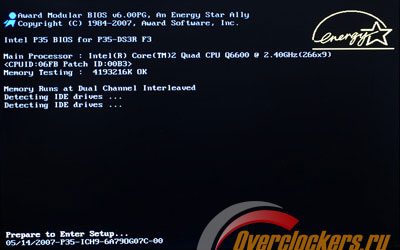
Tu je vonkajší vzhľad ocenenia BIOS:
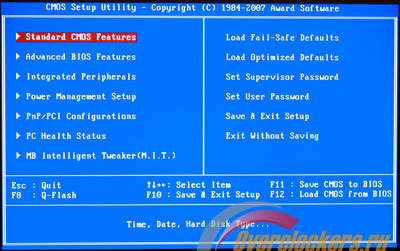
K dispozícii je tiež AMI BIOS, vyzerá to inak a do nej často vstupuje kláves F2 (prečítajte si nižšie).
V tomto prípade potrebujete sekciu MB Intelligent Tweaker. Šípky na klávesnici vyberte túto sekciu, stlačte kláves Enter a uvidíte nasledovné:

Systém BIOS zobrazuje pomer hodín CPU, frekvenciu hostiteľa CPU, frekvenciu pamäte a hlási, že všetky hodnoty napätia sú vo "normálnom" stave, to znamená štandardne.
Keďže multiplikátor Intel Core Quad 6600 sa nedá zvýšiť, budeme rozptýlení cez zbernicu. Aby ste to dosiahli, musíte najprv prepnúť reguláciu frekvencie na seba, to znamená do manuálneho režimu. Parameter Hostiteľské hodiny CPU z Disabled je nastavený na Enabled (Povolené):
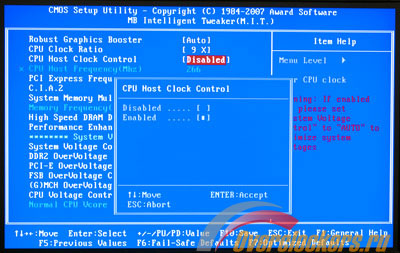
Po tejto manipulácii vám systém BIOS umožní ručne nastaviť frekvenciu zbernice. Na klávesnici zvoľte šípky Hostiteľ frekvencie CPU, stlačte Enter a zadajte novú frekvenciu:

Pri najdôležitejšej otázke, akú frekvenciu zadajte, neexistuje univerzálna odpoveď. Pre každého spracovateľa je to individuálne. Musím urobiť sériu experimentov, aby som zistil, na čo je schopný. Na zjednodušenie úlohy môžete použiť základ pretaktovania procesorov a konzultovať s fórom.
Pretože procesory Intel Q6600 sa celkom dobre zrýchľujú, frekvencia zbernice sa okamžite zvýšila z 266 MHz na 333 MHz:
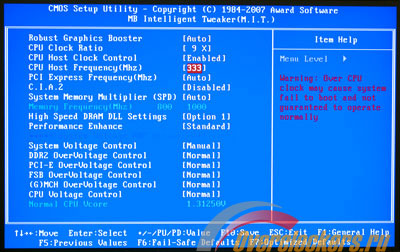
Avšak, pretože autobus závisí nielen na frekvencii procesora, ale aj na pamäti, tiež zrýchlil. Tu boli použité pamäťové moduly DDR-2 800 MHz, pre ktoré môže byť frekvencia 1000 MHz neprípustná. Aby sa zabránilo pretaktovaniu, frekvencia RAM by sa mala znížiť o jedno ďalšie nastavenie - multiplikátor (pre niektoré platformy sa slovo "deliteľ" používa správnejšie).
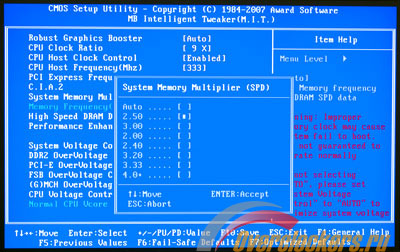
V systéme BIOS Gigabyte GA-P35-DS3R sa toto nastavenie nazýva multiplikátor systémovej pamäte. Vynásobením frekvencie zbernice týmto faktorom sa určuje frekvencia operačnej pamäte. Keďže po pretaktovaní bude zbernica fungovať na 333 MHz, môžete určiť požadovaný násobiteľ pamäte rozdelením pôvodnej pamäťovej frekvencie na frekvenciu zbernice: 800/333 = 2.4. Nastavte túto hodnotu v nastaveniach systému BIOS:
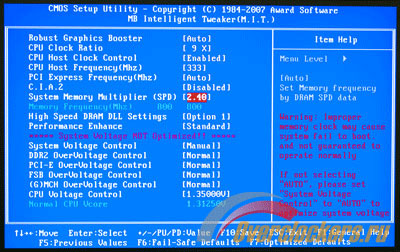
Základná doska v červenom texte upozorňuje, že nastavenia boli zmenené z továrenských nastavení na ostatné. Nie je s tým nič zlého. Pamäť, ktorá fungovala na 800 MHz, funguje. Ak chcete pretaktovať, v tomto prípade stačí zadať väčšiu hodnotu pre násobiteľ (ale nie príliš veľký):

Overclocking od 800 MHz do 833 MHz, samozrejme, nie je vážny, ale ďalšia hodnota multiplikátora po 2,5 je 3,0 naraz, čo je príliš veľa. Bolo by úspešnejšie rozptýliť sa s možnosťou zvýšenia multiplikátora procesora: v spojení s výberom požadovanej frekvencie zbernice môže byť systém konfigurovaný pružnejšie. V tomto prípade sa urobil pokus o zníženie multiplikátora z 9,0 na 8,0. Ak chcete dosiahnuť frekvenciu 3000 MHz, zbernica by mala zarobiť 375 MHz a pamäťový multiplikátor sa rovná 2,4, RAM bude mať frekvenciu 900 MHz. Pamäť s takým pretaktovaním zlyhala - počítač neustále visel. S multiplikátorom pamäte 2.0 získame len 750 MHz - pod nominálnym. Preto sa v rámci prvého pokusu o pretaktovanie rozhodlo zostať na verzii 333x9.0.
Pre úspešné a významné pretaktovanie procesora je často potrebné malé zvýšenie napätia. Pri 5-10%. Vyberte položku CPU Voltage Control, prejdite do nej, nastavte napríklad 1,35 V:
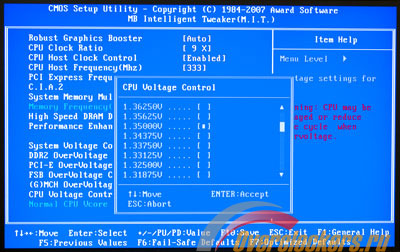
Preto bol procesor pretaktovaný na zbernici od 2400 MHz do 3000 MHz (333x9) s miernym zvýšením napätia.
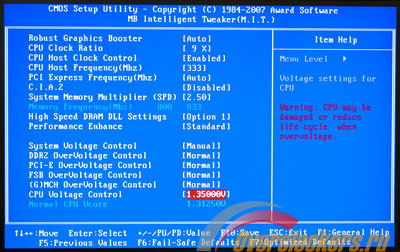
Aby bolo možné pretaktovať pamäť RAM, v niektorých prípadoch je potrebné mierne zvýšiť napätie ako aj procesor. Toto sa deje podobným spôsobom. Vyberte požadovanú položku:

Nastavte zvýšenie napätia na +0,1 V a stlačte Enter.
Pred opustením systému BIOS skontrolujeme všetky nastavenia:

Ak je všetko v poriadku, stlačte F10 a potom Enter.
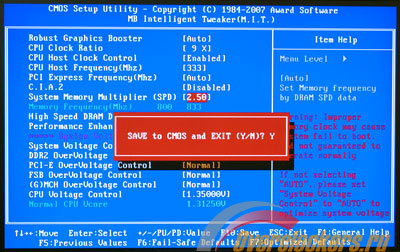
Na začiatku počítača pozorujeme novú frekvenciu procesora:
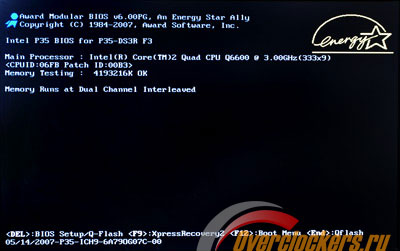
Ak dôjde k pretaktovaniu, systém sa nemusí spustiť. V tomto prípade na základnej doske by ste mali nájsť plastový jumper blízko okrúhlej striebornej batérie. Prepínač Clear Cmos štandardne zavrie dva z troch kontaktov. Zoradíme to na niekoľko sekúnd tak, aby sa stredný kontakt uzavrel s iným, skôr predtým zadarmo. Potom vráťme jumper na svoje pôvodné miesto, začneme a znovu nakonfigurujeme systém BIOS, pretože po takejto manipulácii základná doska obnoví všetky nastavenia na továrenské nastavenia.
Takto môžete na pár minút pridať frekvenciu 600 MHz frekvencii procesora. Toto je však len prvý priblíženie k požadovanému výsledku.
Operatívna pamäť - Komponent počítača, ktorý výrazne ovplyvňuje jeho celkový výkon. Overclocking a jemné ladenie pamäte RAM môže zvýšiť celkový výkon počítača z 4% na 12%. V tomto článku vám povieme, ako správne pretaktovať pamäť RAM bez toho, aby ste riskovali "niečo, čo by sa mohlo spáliť".
Predtým, než budeme hovoriť o metódach pamäť pretaktovanie, je potrebné poznamenať, že za účelom zvýšenia výkonu pamäti nie je nevyhnutne vôbec ho rozptýliť, jednoducho aktivovať (režim prenosu dát dual-channel) Dual Mode Channel alebo trohkanalnogo režim. A po inštalácii dvoch (tri, v trojkanálovom režime) a viacerých pamäťových slotov do príslušných konektorov základnej dosky (jedna farba) bude automaticky fungovať. Podstata tejto technológie spočíva v tom, že šírka dátovej zbernice sa zvyšuje a teoreticky sa miera prenosu dát zvyšuje o 2 (3) krát (to je teoreticky).
Zvážte základy pretaktovania RAM
Rýchlosť RAM ovplyvňuje len dva faktory: prevádzkovú frekvenciu pamäť a jej časovanie, Možnosť maximalizácie týchto parametrov však môže byť ovplyvnená pamäťové napätie, Faktor, ktorý ovplyvňuje rýchlosť pamäte, by mal byť stanovený experimentálne, s rôznymi čipmi, účinok môže byť iný.
Prvý krok pre pretaktovanie bude Zvýšenie prevádzkovej frekvencie modulov RAM, Pracovná frekvencia pamäte vždy závisí od FSB procesorovej zbernice. Pre zvýšenie frekvencie pamäti musí byť zvýšená delič BIOS základnej dosky, ktorý môže byť exprimovaný v frakčnej forme (napr. 1: 1,5), ako percento (50%, 75%, 130%), alebo v prevádzke (DDR-333, DDR2- 667). Zvýšenie delič, môžete zvýšiť frekvenciu pamäte, ale nezabudnite, že frekvencia pamäte je priamo závislá na frekvencii FSB, takže ak ste pretaktovanie procesora zvýšením FSB, potom zvýšiť deliteľ nie je nutné, pretože sa frekvencia zvyšuje FSB automaticky zvýši frekvenciu pamäť.
No, s frekvenciou, ktorú sme dokončili, začneme teraz voľba časovania pamäte, Výkonnosť pamäte môžete zvýšiť len znížením časovania, ale nezabudnite, že čím je latencia nižšia (časovanie), tým menšia je stabilita pamäte. Môžete skrátiť časovanie v systéme BIOS systému aj v špeciálnych programoch v systéme Windows. Znížte hodnotu základných časovanie CAS latency (CL), RAS CAS Delay (tRCD), RAS plniaci (trp) a Active na plniaci (Trás).
Zvýšte napätie. Ako bolo spomenuté vyššie, pamäťové napätie má silný vplyv na výsledok pretaktovania, ale nepreháňajte ho, pretože to môže viesť k poruche pamäte RAM. Zvýšenie napätia nie je väčšie ako 10% - 20% nominálnej hodnoty. Napätie možno nastaviť aj v systéme BIOS základnej dosky. Dlhodobé nadhodnotenie napätia pamäte môže tiež viesť k jeho poruche alebo k zníženiu potenciálu pretaktovania.
Ak sa počas vykonávania týchto operácií stretnete s tým, že po reštarte počítača odmieta začať, a pravdepodobne to spôsobí škaredé škrípanie, s najväčšou pravdepodobnosťou ste prekročili prípustné prevádzkové parametre. Ak chcete počítač obnoviť, musíte to urobiť resetujte nastavenia systému BIOS (reset pamäte CMOS).
Veľa šťastia v experimentoch!
|
Nezabudnite odísť |
Majitelia notebookov skôr alebo neskôr prijali rozhodnutie pretaktovať RAM svojho zariadenia. Gadget sa prestane vyrovnávať s niektorými úlohami a pretaktovanie pamäte RAM môže výrazne zlepšiť výkon prenosného počítača.
Výmena pásu RAM
Najjednoduchším spôsobom je nahradiť modul RAM. Ak chcete pridať nový modul, budete potrebovať:
- Odpojte nabíjačku.
- Vytiahnite batériu.
- Demontujte spodný kryt slotom pre pamäť RAM a slotov pre pevný disk.
- Nainštalujte modul RAM s najlepšími parametrami.
Aby ste tak rozšírili pamäť, musíte poznať typ modulov RAM (DDR3, DDR4 atď.). Špeciálne programy (CPU-Z) poskytujú možnosť dozvedieť sa o type pamäte bez demontáže prenosného počítača.
Overclocking RAM sami

Zvýšenie kapacity pamäte RAM laptopu je o niečo komplikovanejšie. V stacionárnom počítači sa 80% času venuje optimálnemu výberu parametrov v systéme BIOS av mobilnom počítači nie je možné zvýšiť parametre pamäte RAM zmenou údajov v systéme BIOS. Notebooky jednoducho nemajú rozšírené nastavenia systému BIOS.
Predtým, než sa rozhodnete pridať výkon k výkonu, treba mať na pamäti, že nadmerné zaťaženie niektorých uzlov zníži zdroj svojej práce a tiež rýchlo zakáže súčiastky. Preto je potrebné konať na vlastnú hrozbu a riziko. Rýchlosť prenosného počítača závisí od parametrov pamäte RAM, CPU a grafickej karty. Všetky tieto parametre je možné zmeniť, aby sa zlepšil výkon.

V niektorých modeloch prenosných počítačov je možné nastaviť frekvenciu systémovej zbernice - spojenie medzi pamäťou RAM a procesorom. Výrobcovia hardvéru často blokujú možnosť zmeny frekvencie systémovej zbernice v systéme BIOS, takže parametre môžete upravovať iba pomocou externých aplikácií. Napríklad program SetFSB umožňuje nastaviť frekvenciu. V tomto prípade je dôležité monitorovať stav systému, pretože teplota prístroja sa výrazne zvyšuje.
Pôsobivé výsledky umožňujú pretaktovanie pamäte RAM, ak sú oddelené obvody CPU a RAM. V tomto prípade môžete zvýšiť frekvenciu pamäte RAM o takmer 30%. Nástroje ako RMClock alebo VCore poskytujú príležitosť na zvýšenie výkonu procesora. Zmenou frekvencie a sledovaním teploty môžete dosiahnuť pôsobivé výsledky.
V prípade úspešného pretaktovania výkonnosť notebooku narastá. Riziká nezávislých operácií sú však dosť vysoké. V prípade neúspešného pretaktovania bude oprava stáť oveľa viac ako oprava zariadenia pred pretaktovaním.

Existujú nielen metódy pre pretaktovanie RAM pomocou špeciálnych programov a pomôcok. Skúsení programátori používajúci spájkovačku a hodinový oscilátor "podvádzali" systém a nútili čipovú sadu "premýšľať" o tom, že pracuje na rovnakej frekvencii, zatiaľ čo generátor hodín pracoval na druhom.
